Sut i fformatio gwerth y gell yn goch os yw'n negyddol ac yn wyrdd os yw'n bositif yn Excel?
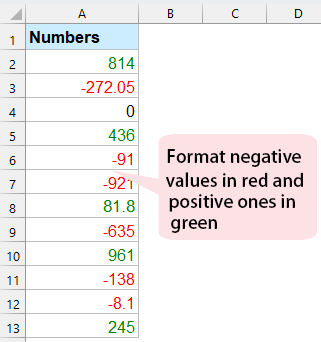
Os oes rhestr hir o rifau yn eich taflen waith, nawr, rydych chi am fformatio'r gwerthoedd negyddol fel ffont coch a rhifau positif ad gwyrdd i'w gweld yn haws. Yn Excel, mae rhai dulliau ar gyfer delio â'r swydd hon yn gyflym ac yn hawdd.
Fformatiwch werth y gell yn goch os yw'n negyddol ac yn wyrdd os yw'n bositif gyda Kutools AI Aide
Fformatiwch werth y gell yn goch os yw'n negyddol ac yn wyrdd os yw'n bositif gyda swyddogaeth Celloedd Fformat
Mae adroddiadau Celloedd Fformat gall swyddogaeth yn Excel eich helpu chi i fformatio'r gwerthoedd fel lliw penodol yn seiliedig ar y rhifau positif neu negyddol, gwnewch fel hyn:
1. Dewiswch y rhestr o gelloedd rydych chi am eu defnyddio, ac yna cliciwch ar y dde i ddewis Celloedd Fformat o'r ddewislen cyd-destun, gweler y screenshot:
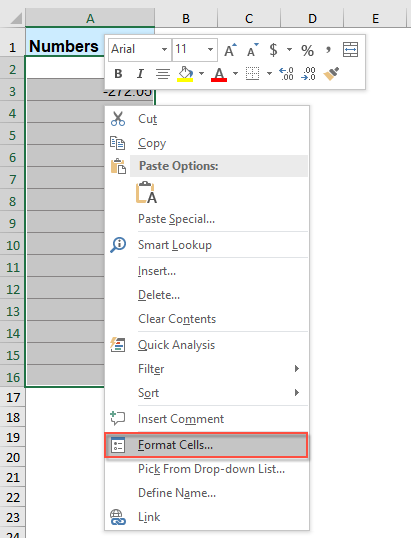
2. Yn y Celloedd Fformat blwch deialog, cliciwch Custom oddi wrth y Categori rhestru cwarel, ac yna mynd i mewn [Gwyrdd] Cyffredinol; [Coch] -General; 0 i mewn i'r math blwch testun, gweler y screenshot:
Nodyn: cyffredinol yn golygu rhifau positif, -Cyffredinol yn nodi rhifau negyddol, [Gwyrdd], [Coch] yw'r lliwiau ffont rydych chi eu heisiau, gallwch chi newid lliw'r ffont i'ch angen. Er enghraifft, gallwch ddefnyddio [Glas], [Melyn] ac ati.
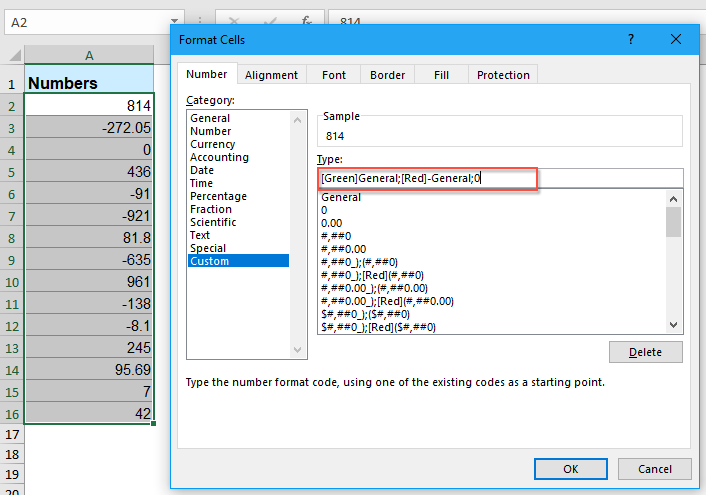
3. Yna cliciwch OK botwm, mae'r fformat rhifau negyddol fel ffont coch, a rhifau positif yn cael eu newid i ffont gwyrdd, gweler y screenshot:
 |
 |
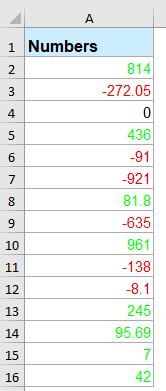 |
Fformatiwch werth y gell yn goch os yw'n negyddol ac yn wyrdd os yw'n bositif gyda Kutools AI Aide
Gwella eich profiad Excel gyda Kutools ar gyfer Excel's AI Aide. Mewn ychydig o gamau syml, fformatiwch rifau negyddol yn awtomatig mewn coch a rhifau positif mewn gwyrdd, gan ddarparu ffordd glir ac effeithlon o wahaniaethu rhwng gwerthoedd data. Profwch symlrwydd ac effeithlonrwydd dadansoddi data gyda Kutools ar gyfer Excel heddiw!
Ar ôl gosod Kutools ar gyfer Excel, cliciwch Kutools AI > AI Aide i agor y Kutools AI Aide cwarel:
- Dewiswch y rhestr ddata, yna teipiwch eich gofyniad yn y blwch sgwrsio, a chliciwch anfon botwm neu wasg Rhowch allwedd i anfon y cwestiwn;
- Ar ôl dadansoddi, cliciwch Gweithredu botwm i redeg. Bydd Kutools AI Aide yn prosesu'ch cais gan ddefnyddio AI ac yn dychwelyd y canlyniadau yn uniongyrchol yn Excel.
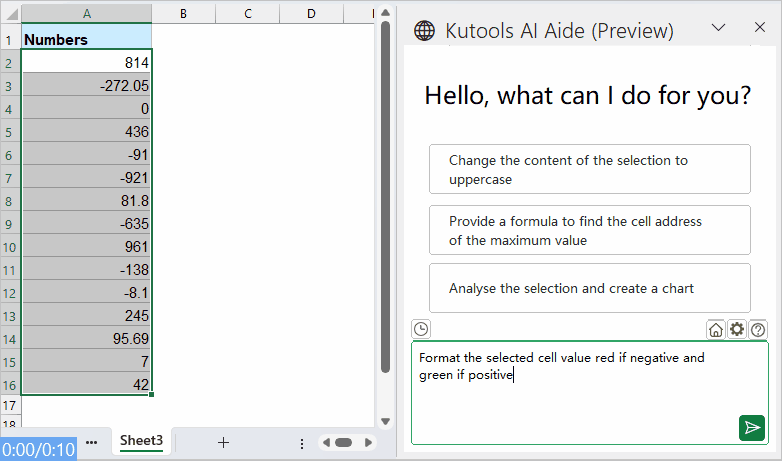
Fformatiwch werth y gell yn goch os yw'n negyddol ac yn wyrdd os yw'n bositif gyda'r swyddogaeth Fformatio Amodol
Yn Excel, i ddatrys y dasg hon, mae'r Fformatio Amodol hefyd yn gallu gwneud ffafr i chi, gwnewch fel hyn:
1. Dewiswch y rhifau rydych chi am eu defnyddio, ac yna cliciwch Hafan > Fformatio Amodol > Yn fwy na, gweler y screenshot:
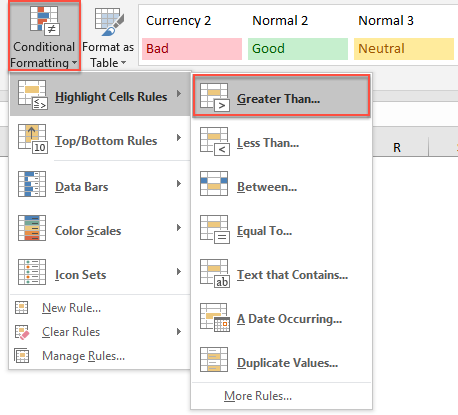
2. Yn y Yn fwy na blwch, nodwch 0 i mewn i'r blwch testun, ac yna dewis Fformat Custom o'r gwymplen, gweler y screenshot:
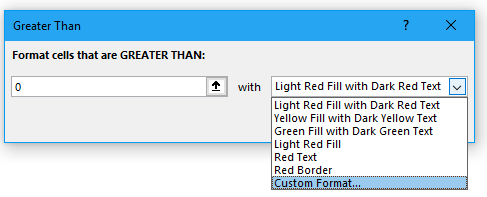
3. Yna, yn y popped allan Celloedd Fformat blwch deialog, cliciwch Ffont tab, ac yna dewiswch un lliw rydych chi am ei ddefnyddio, gweler y screenshot:
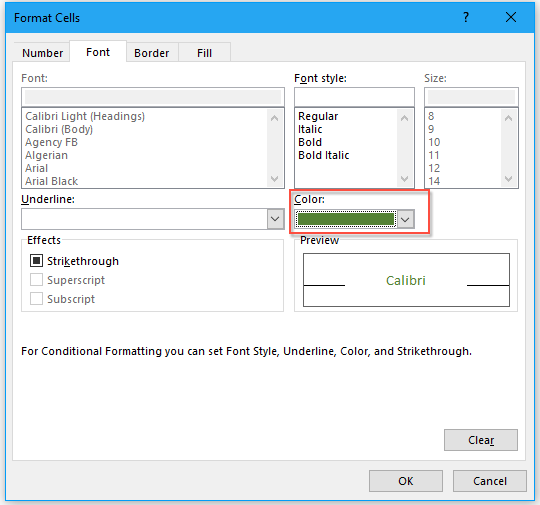
4. Ac yna, cliciwch OK botwm, a chau'r Yn fwy na blwch, mae'r rhifau positif wedi'u fformatio mewn lliw ffont penodol yr ydych yn ei hoffi.
5. Yna, ewch ymlaen i glicio Hafan > Fformatio Amodol > Llai na, Yn y Llai na blwch, nodwch 0 i mewn i'r blwch testun, ac yna dewis Testun Coch o'r gwymplen, gweler y screenshot:

6. Ac mae'r holl rifau negyddol wedi'u fformatio fel ffont coch ar unwaith.
Erthyglau fformat rhif mwy cymharol:
- Rhifau Fformat Mewn Miloedd, Miliwn Neu Filiynau Yn Excel
- Gan dybio, mae gennych chi restr o rifau mawr, nawr, rydych chi am eu fformatio mewn miloedd, miliynau neu biliynau i'w gwneud nhw'n edrych yn dwt a chryno fel y dangosir y screenshot canlynol. Yr erthygl hon, byddaf yn siarad am sut i fformatio rhifau mewn miloedd, miliynau neu biliynau yn gyflym yn Excel.
- Rhif Fformat Fel Cyffredin (1af 2il 3ydd) Yn Excel
- Mewn rhai achosion, mae angen i ni fformatio rhif fel 1af, 2il, 3ydd, ac ati pan fyddwn yn graddio fel islaw'r screenshot a ddangosir. Fodd bynnag, a ydych chi'n gwybod sut i fformatio'r rhifau cardinal hyn fel rhifau trefnol yn Excel? Yn gyffredinol, nid oes swyddogaeth adeiledig i drosi rhif fel 1af yn Excel, ond, yma gallaf gyflwyno rhai triciau ar y broblem hon.
- Cymhwyso Dilysu Data i orfodi Fformat Rhif Ffôn Yn Excel
- Efallai, mae yna nifer o fformatau rhif ffôn y gellir eu defnyddio wrth deipio i mewn i lyfr gwaith Excel. Ond, sut allech chi ganiatáu i un fformat rhif ffôn gael ei nodi mewn colofn o daflen waith yn unig? Er enghraifft, rwyf am i'r rhif ffôn gan fod y fformat hwn 123-456-7890 yn cael caniatáu mewn taflen waith.
- Fformat Rhan Testun Fel Uwchysgrifeniad neu Danysgrifiad Mewn Cell
- A ydych erioed wedi ceisio fformatio rhan-destun fel uwchysgrif neu danysgrifiad mewn un gell fel y dangosir isod y screenshot? Yma, byddaf yn cyflwyno'r triciau i fformatio rhan-destun mewn cell yn gyflym.
Yr Offer Cynhyrchedd Swyddfa Gorau
Kutools ar gyfer Excel Yn Datrys y Rhan fwyaf o'ch Problemau, ac Yn Cynyddu Eich Cynhyrchiant 80%
- Bar Fformiwla Gwych (golygu llinellau lluosog o destun a fformiwla yn hawdd); Cynllun Darllen (darllen a golygu nifer fawr o gelloedd yn hawdd); Gludo i'r Ystod Hidlo...
- Uno Celloedd / Rhesi / Colofnau a Cadw Data; Cynnwys Celloedd Hollt; Cyfuno Rhesi Dyblyg a Swm / Cyfartaledd... Atal Celloedd Dyblyg; Cymharwch y Meysydd...
- Dewiswch Dyblyg neu Unigryw Rhesi; Dewiswch Blank Rows (mae pob cell yn wag); Darganfyddiad Gwych a Darganfyddiad Niwlog mewn Llawer o Lyfrau Gwaith; Dewis ar Hap ...
- Copi Union Celloedd Lluosog heb newid cyfeirnod fformiwla; Auto Creu Cyfeiriadau i Daflenni Lluosog; Mewnosod Bwledi, Blychau Gwirio a mwy ...
- Fformiwlâu Hoff a Mewnosod yn Gyflym, Meysydd, Siartiau a Lluniau; Amgryptio Celloedd gyda chyfrinair; Creu Rhestr Bostio ac anfon e-byst ...
- Testun Detholiad, Ychwanegu Testun, Tynnu yn ôl Swydd, Tynnwch y Gofod; Creu ac Argraffu Subtotals Paging; Trosi rhwng Cynnwys a Sylwadau Celloedd...
- Hidlo Super (arbed a chymhwyso cynlluniau hidlo i ddalenni eraill); Trefnu Uwch yn ôl mis / wythnos / dydd, amlder a mwy; Hidlo Arbennig gan feiddgar, italig ...
- Cyfuno Llyfrau Gwaith a Thaflenni Gwaith; Uno Tablau yn seiliedig ar golofnau allweddol; Rhannwch Ddata yn Daflenni Lluosog; Trosi Swp xls, xlsx a PDF...
- Grwpio Tabl Pivot yn ôl rhif wythnos, diwrnod o'r wythnos a mwy ... Dangos Celloedd Datgloi, wedi'u Cloi yn ôl gwahanol liwiau; Amlygu Celloedd sydd â Fformiwla / Enw...

- Galluogi golygu a darllen tabbed yn Word, Excel, PowerPoint, Cyhoeddwr, Mynediad, Visio a Phrosiect.
- Agor a chreu dogfennau lluosog mewn tabiau newydd o'r un ffenestr, yn hytrach nag mewn ffenestri newydd.
- Yn cynyddu eich cynhyrchiant 50%, ac yn lleihau cannoedd o gliciau llygoden i chi bob dydd!
